「関数」とは、複数のブロックを1つにまとめることができる仕組みです。
ここでは、関数の作り方・使い方を学ぶことができます。
目次
関数の作り方
例として、プログラミングカーリングで遊ぼうセットのロボットを1秒走らせる関数を作ってみます。
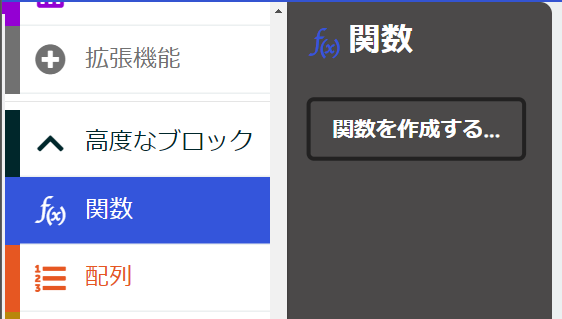
ツールボックス「高度なブロック」の中の「関数」を開き、「関数を作成する…」を選びます
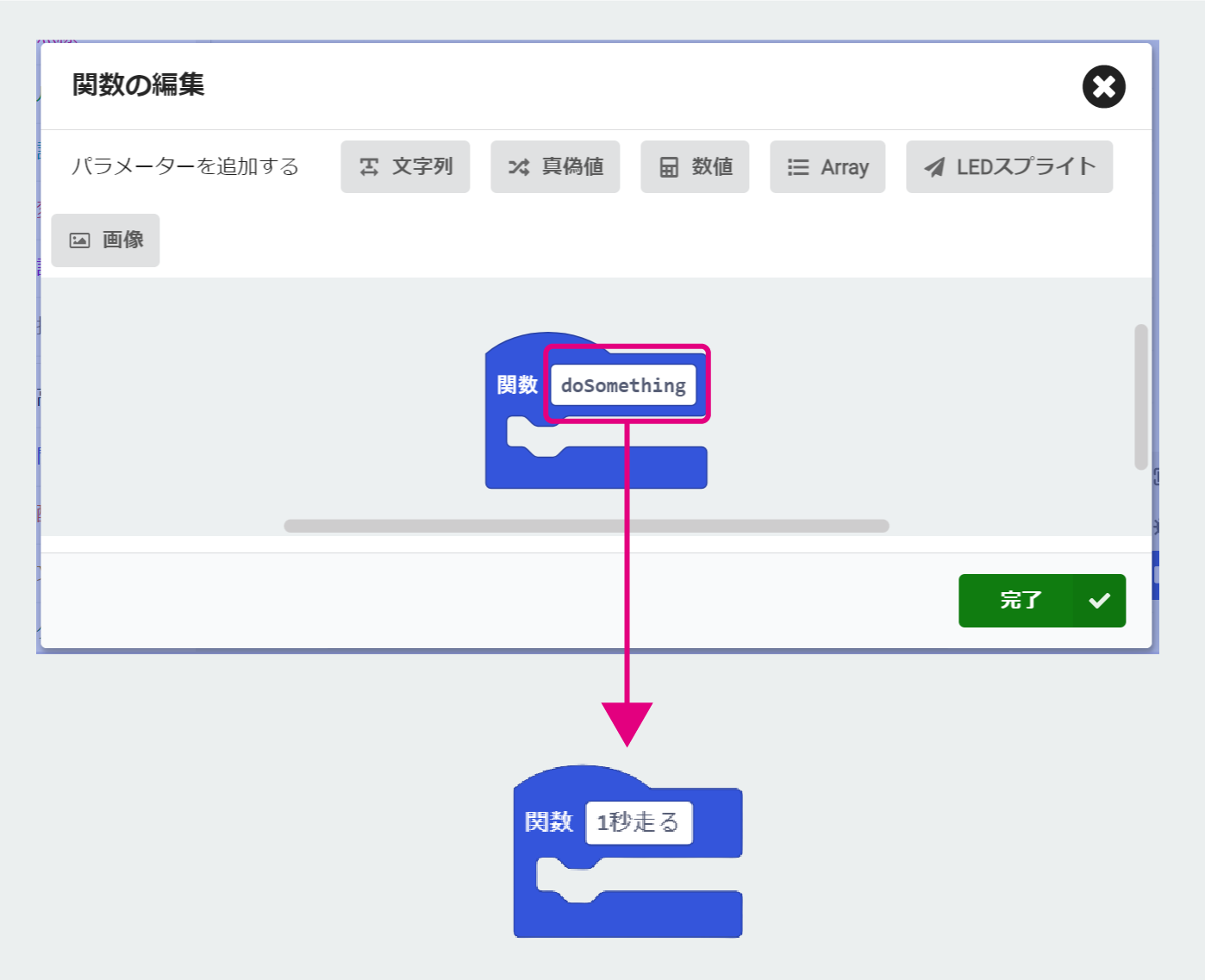
「doSomething」部分に関数の名前を入力して、「完了」ボタンをクリックします。
関数の名前には、半角の英数字(大文字も小文字も使えます)や記号だけでなく、ひらがなやカタカナ、漢字も使うことができます。何を行うブロックのかたまりなのかがわかりやすい名前を付けましょう。
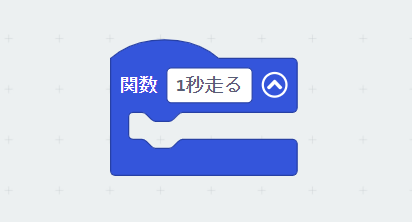
プログラミングエリアに左図のようなブロックが現れているはずです。
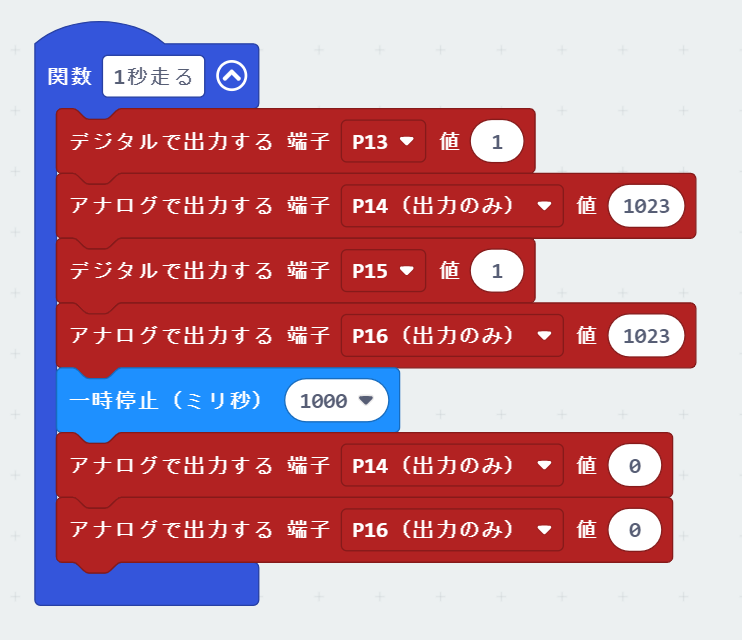
このブロックの中に、関数「1秒走る」で実行したいブロックをつなげましょう。これで、関数の作成は完了です。
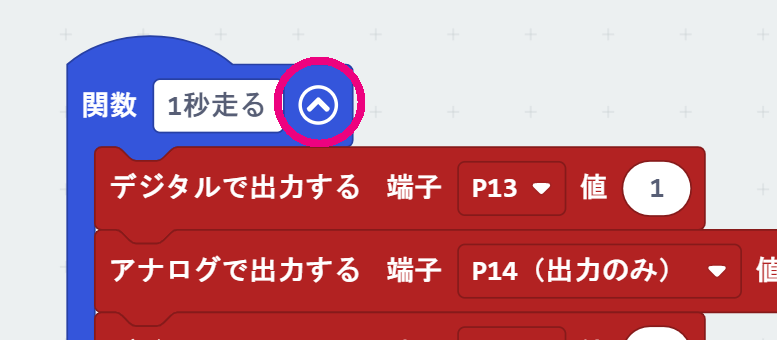 上とんがりマークをクリックすると、関数ブロック内を閉じることができます。関数につなげるブロックの数が多い場合、関数ブロックをとじることでプログラミングスペースを節約することができます。
上とんがりマークをクリックすると、関数ブロック内を閉じることができます。関数につなげるブロックの数が多い場合、関数ブロックをとじることでプログラミングスペースを節約することができます。
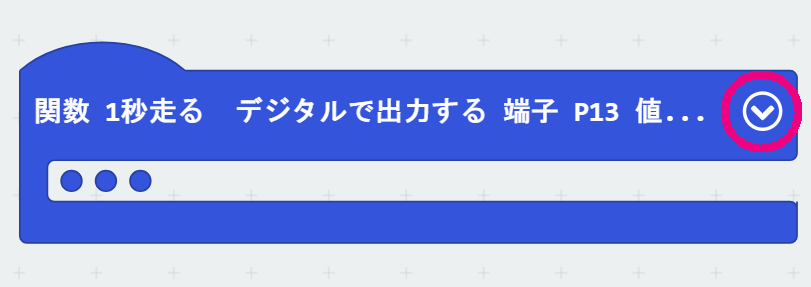 下とんがりマークをクリックすると開きます。
下とんがりマークをクリックすると開きます。
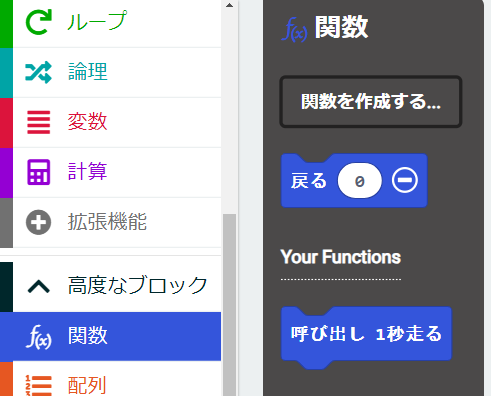
関数を実行したい場合は、「高度なブロック」→「関数」の中の「呼び出し(関数名)」ブロックを使いましょう。
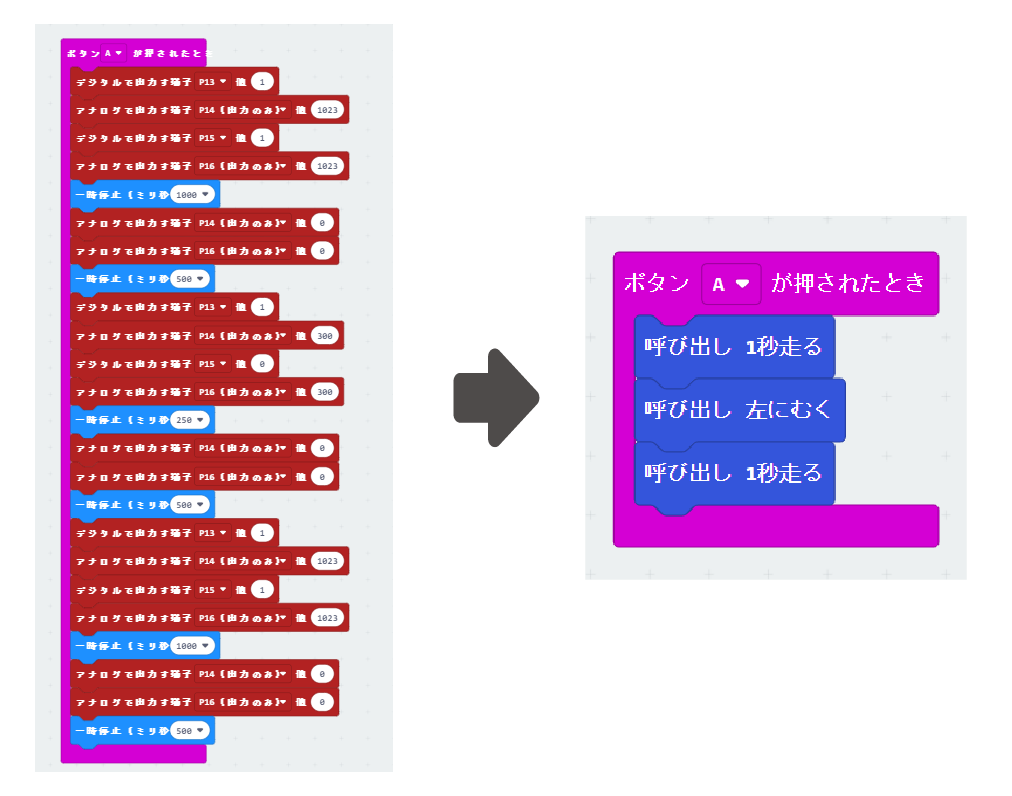
関数にブロックをまとめると、プログラムの中身がわかりやすくなります。
また、同じブロック郡を複数回実行する場合は、関数にまとめることでプログラムを作る手間を省くことができます。
パラメーター
例えば 5秒走らせたいとき、「1秒走る」関数を使ったプログラムは下のようになります。
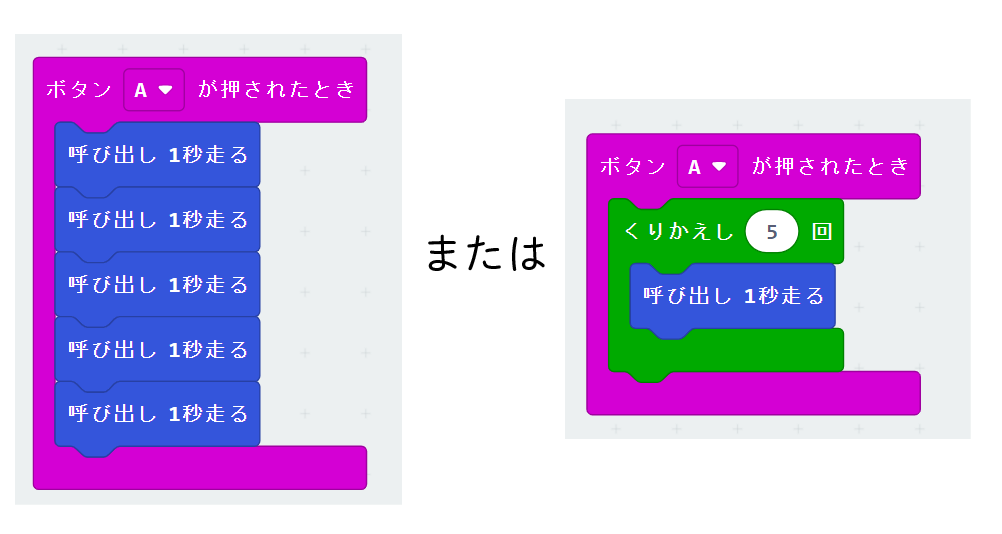
5.5秒走らせたいな… と思っても「1秒走る」関数では作れません。
走らせる時間も自由に指定できたら、さらに使い勝手がよくなりそうです。
そんな場合には関数に「パラメーター」を用意してあげます。ピンとこないかとは思いますが、実際に、走らせる時間をパラメーターで指定する関数を作ってみましょう。
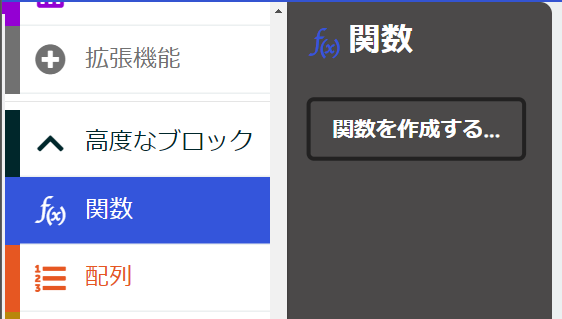
ツールボックス「高度なブロック」の中の「関数」を開き、「関数を作成する…」を選びます。
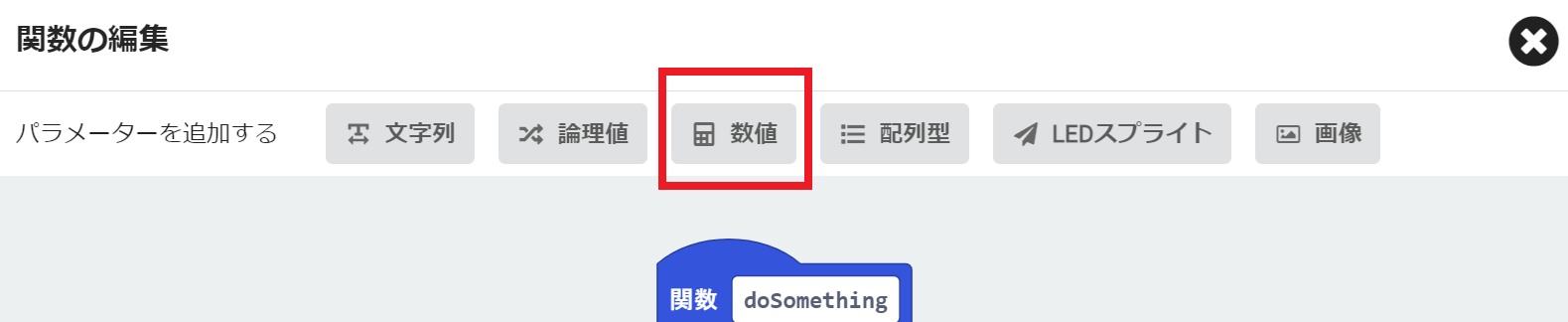
今回、パラメーターの中身(データ)は走らせる時間(数字)なので、「数値」をクリックします。
パラメーターのデータの種類に応じて、選びましょう。「文字列」「論理値」「数値」「配列型」「LEDスプライト」「画像」の6種類から選ぶことができます。

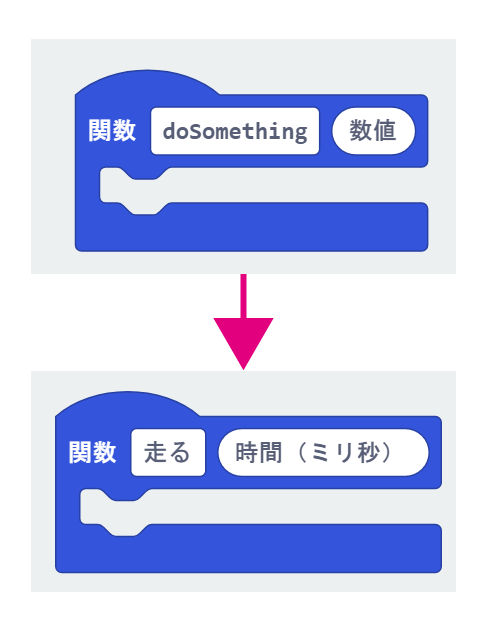
「doSomething」部分に関数の名前を入力、「数値」部分にはパラメーターの名前を入力して、「完了」ボタンをクリックします。
パラメーターの名前には、半角の英数字(大文字も小文字も使えます)や記号だけでなく、ひらがなやカタカナ、漢字も使うことができます。パラメーターがどんなデータなのか、わかりやすい名前を付けましょう。
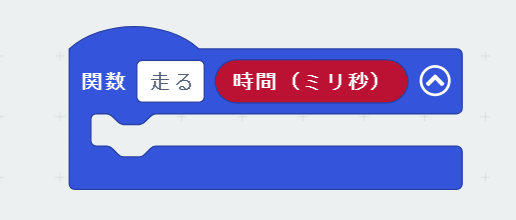
プログラミングエリアに左図のようなブロックが現れているはずです。
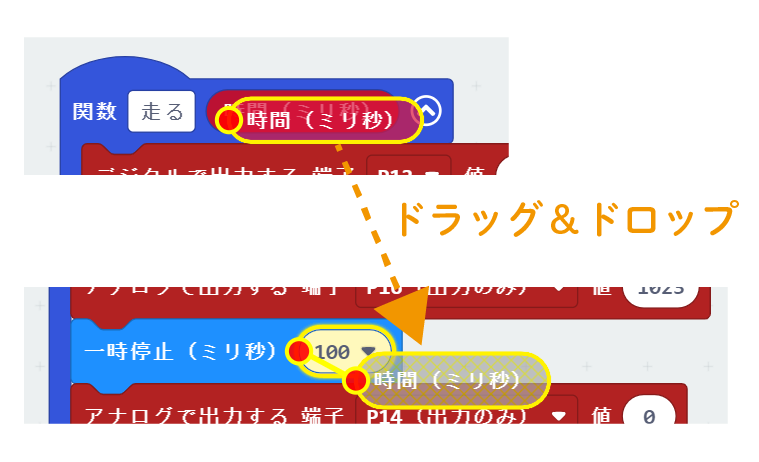
このブロックの中に、関数「走る 時間(秒)」で実行したいブロックをつなげましょう。
今回は、走らせる時間をパラメーターの数値にするので、「一時停止(ミリ秒)」ブロックの「100」の部分に、パラメーターブロックをドラッグ&ドロップします。
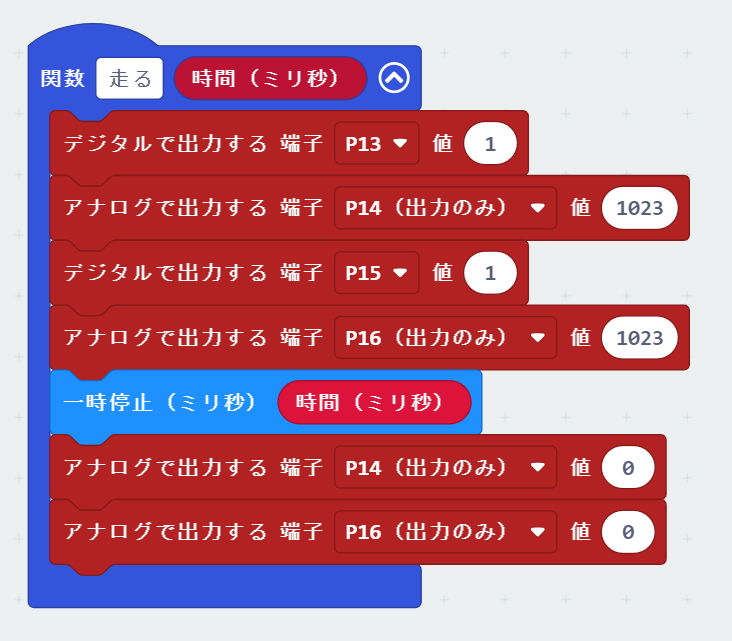
これで、関数の作成は完了です。
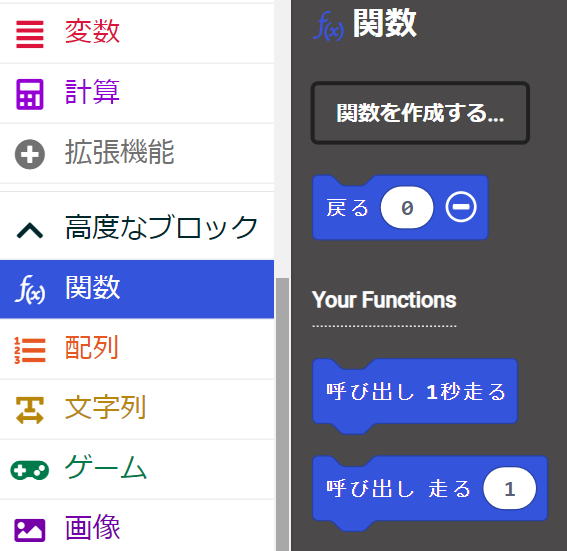
関数を実行したい場合は、「高度なブロック」→「関数」の中の「呼び出し(関数名)」ブロックを使いましょう。
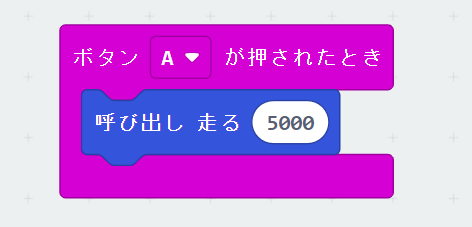
これで、走らせる時間を関数で自由に指定できるようになりました。
